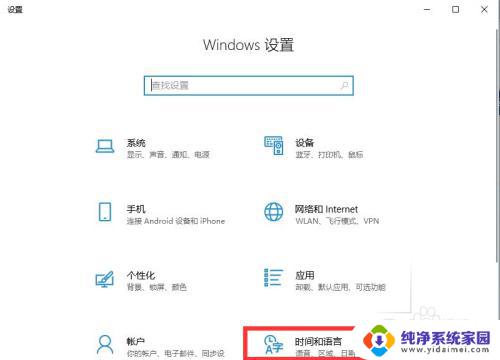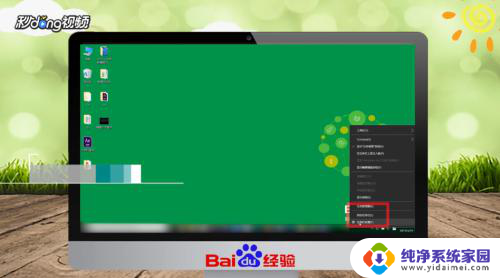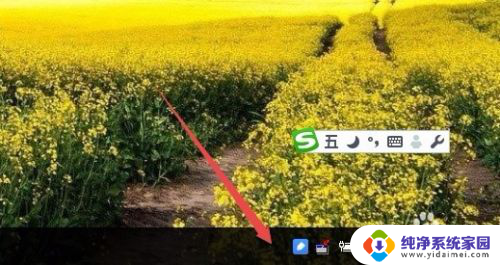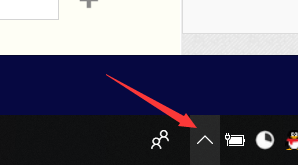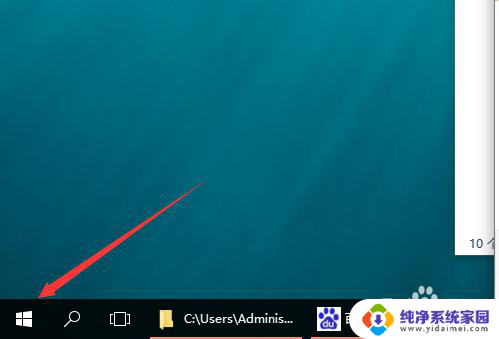win10右下角没输入法 Win10右下角输入法图标不显示
更新时间:2024-05-05 14:00:58作者:xiaoliu
有不少Win10用户反映在他们的电脑右下角找不到输入法图标,对于需要频繁切换输入法的用户来说,这无疑是一个很困扰的问题。输入法图标不显示不仅会影响用户的使用体验,也可能导致一些操作上的困难。针对这个问题,我们需要找到有效的解决方案来帮助用户快速恢复正常的输入法切换功能。
Win10右下角不显示输入法图标的解决方法1、首先,使用键盘组合键【win+i】直接打开windows设置页面。
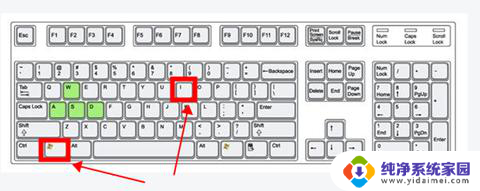
2、鼠标左键单击“设备”选项。
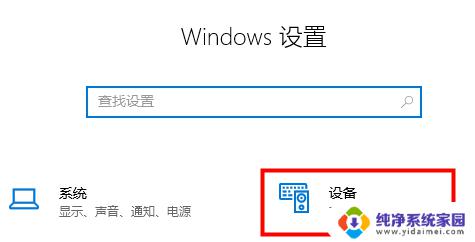
3、左侧单击“输入”,右侧找到“高级键盘设置”。
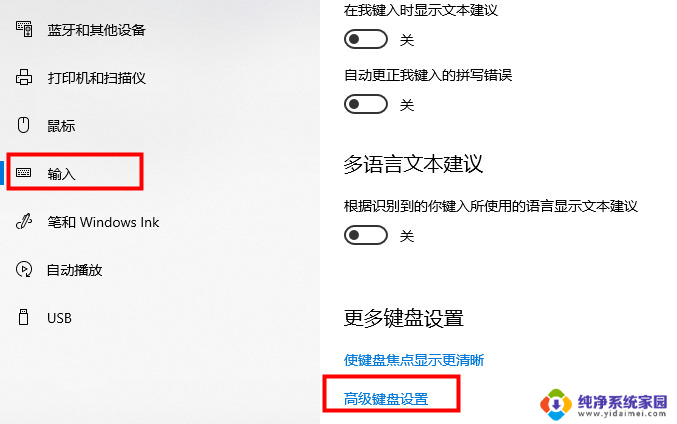
4、打开后用户可以修改默认输入法,并勾选“使用桌面语言栏”选项即可调出。
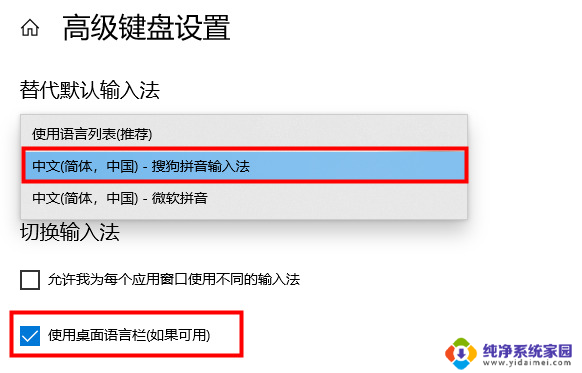
5、或者使用键盘组合键“Win+R”打开运行窗口。
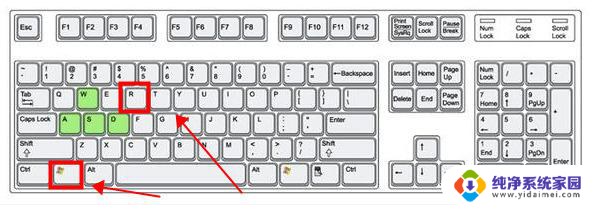
6、输入命令“ctfmon.exe”,按下回车键确定即可打开输入法。
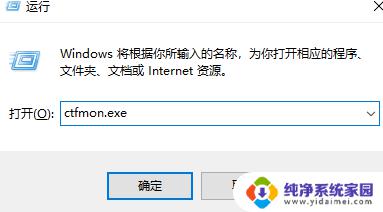
以上就是Windows 10右下角没有输入法的全部内容,如果您遇到这种情况,您可以按照以上方法解决,希望这些方法能帮到大家。